Comando "NET USE", uso, parámetros y algunos ejemplos de uso
Introducción
El comando "net use" nos sirve para gestionar las conexiones a recursos compartidos y para mostrar información de las conexiones de Red existentes en nuestro equipo.
Parámetros
· ninguno: Escriba net use sin parámetros para obtener una lista de las conexiones de red.
· nombre_dispositivo: Asigna un nombre para la conexión al recurso o especifica el dispositivo que se va a desconectar. Hay dos tipos de nombres de dispositivos: Unidades de disco (D a Z) e impresoras (LPT1 a LPT3). Escriba un asterisco en lugar de un nombre específico de dispositivo para asignar el siguiente nombre de dispositivo disponible.
· \\nombre_equipo\recurso_compartido: Es el nombre del servidor y del recurso compartido. Si el nombre de equipo contiene caracteres en blanco, escriba la barra invertida doble (\\) y el nombre entre comillas (" "). El nombre de equipo puede tener entre 1 y 15 caracteres.
· \volumen: Especifica un volumen NetWare del servidor. Para poder conectarse con servidores NetWare debe tener instalado y estar ejecutando el Servicio de cliente para NetWare (Windows NT Workstation) o el Servicio de puerta de enlace o gateway para NetWare (Windows NT Server).
· contraseña: Es la contraseña necesaria para tener acceso al recurso compartido.
· * : Pide por la contraseña. Los caracteres no se muestran en pantalla a medida que los escribe.
· /user: Especifica un nombre de usuario diferente con el que se realiza la conexión.
· nombre_dominio: Especifica otro dominio. Por ejemplo, net use d: \\servidor\recurso_compartido /user:admin\usuario conecta el usuario "usuario" de la misma forma que si la conexión se realizara desde el dominio administrador. Si se omite el dominio, se usará aquél en el que tenga lugar la conexión actual.
· nombre_usuario: Especifica el nombre de usuario con el que se iniciará la sesión.
· /home: Conecta un usuario con su directorio particular.
· /delete: Cancela la conexión de red especificada. Si el usuario especifica la conexión mediante un asterisco se
cancelarán todas las conexiones de red.
· /persistent: Controla el uso de conexiones de red persistentes. El valor predeterminado es la última
configuración utilizada. Las conexiones sin dispositivos no son persistentes.
· yes: Guarda todas las conexiones tal como se realizaron y las restaura en el siguiente inicio de sesión.
· no: No guarda la conexión en curso ni las siguientes. Las existentes se restaurarán en el siguiente inicio de sesión. Use el modificador /delete para eliminar conexiones persistentes.
Ejemplos
A continuación os dejo algunos de los ejemplos más utlizados
Listar conexiones de red que tenemos creadas
> net use
Conectar "mapear" carpeta compartida como unidad de red
> net use B: \\Nombre_del_Servidor\CarpetaCompartida
> net use B: \\IP_del_Servidor\CarpetaCompartida
Mapear carpeta compartida como unidad de red con usuario y contraseña
> net use B: \\Nombre_del_Servidor\CarpetaCompartida /user:Usuario Contraseña
Si es usuario de dominio
> net use B: \\Nombre_del_Servidor\CarpetaCompartida /user:DOMINIO\Usuario Contraseña
Si en la contraseña o en la carpeta compartida hay símbolos o espacios usamos comillas
> net use B: \\Nombre_del_Servidor\CarpetaCompartida /user:DOMINIO\Usuario "Contraseña"
> net use B: \\"Nombre_del_Servidor"\CarpetaCompartida /user:DOMINIO\Usuario Contraseña
Si queremos que la conexión se restaure el los próximos inicios de sesión utilizamos el parámetro "/persistent:yes"
> net use B: \\Nombre_del_Servidor\CarpetaCompartida /user:Usuario Contraseña /persistent:yes
Eliminar conexiones existentes:
> net use B: /delete
> net use \\IP_del_Servidor\CarpetaCompartida /delete
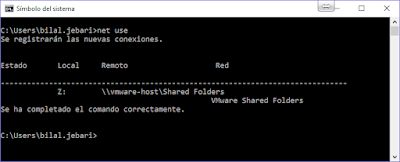
Comentarios
Publicar un comentario
Comenta...